하모니카 5.0베타버전을 설치해 봤습니다
이것 저것 살펴보다가 기본 캘린더에 구글 캘린더와 연동 할 수 있는 기능이 있어서 연동해봤습니다.
우선 캘린더 어플을 실행시키고
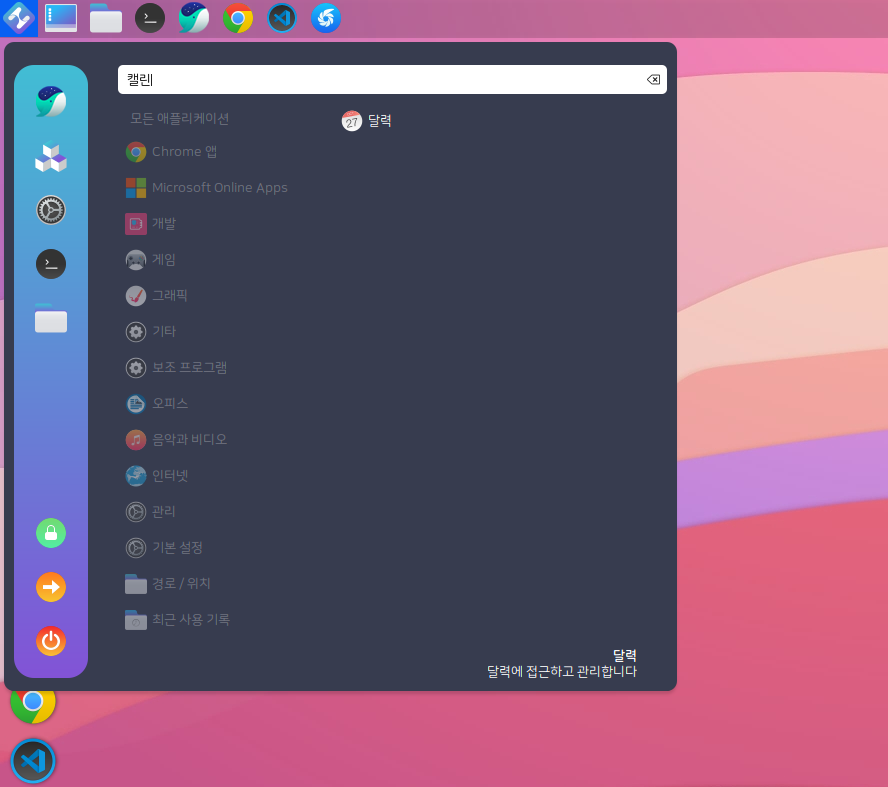
우측에 [...] 버튼을 누르면 온라인 계정연 항목이 있습니다.
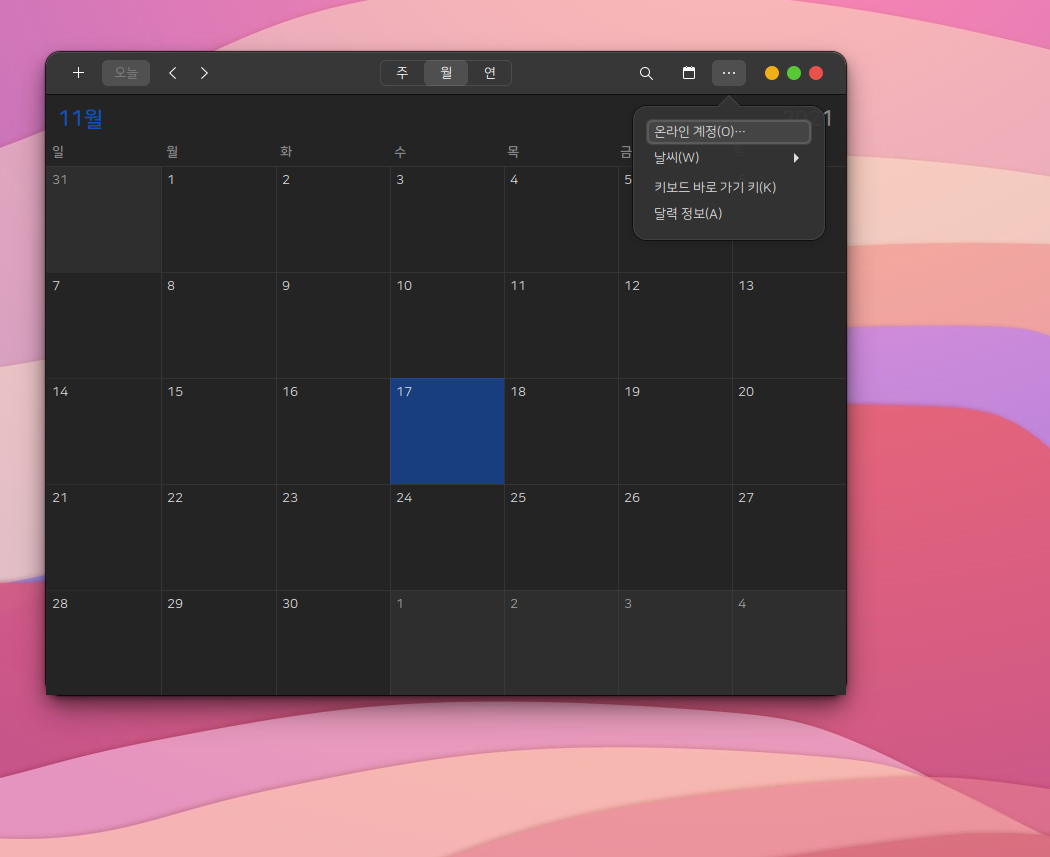
왼쪽은 연동전 아무 것도 없는 캘린더입니다. 이상태에서 우측에 온라인 계정에서 저는 구글 캘린더를 연동할거니 구글을 클릭해줍니다.
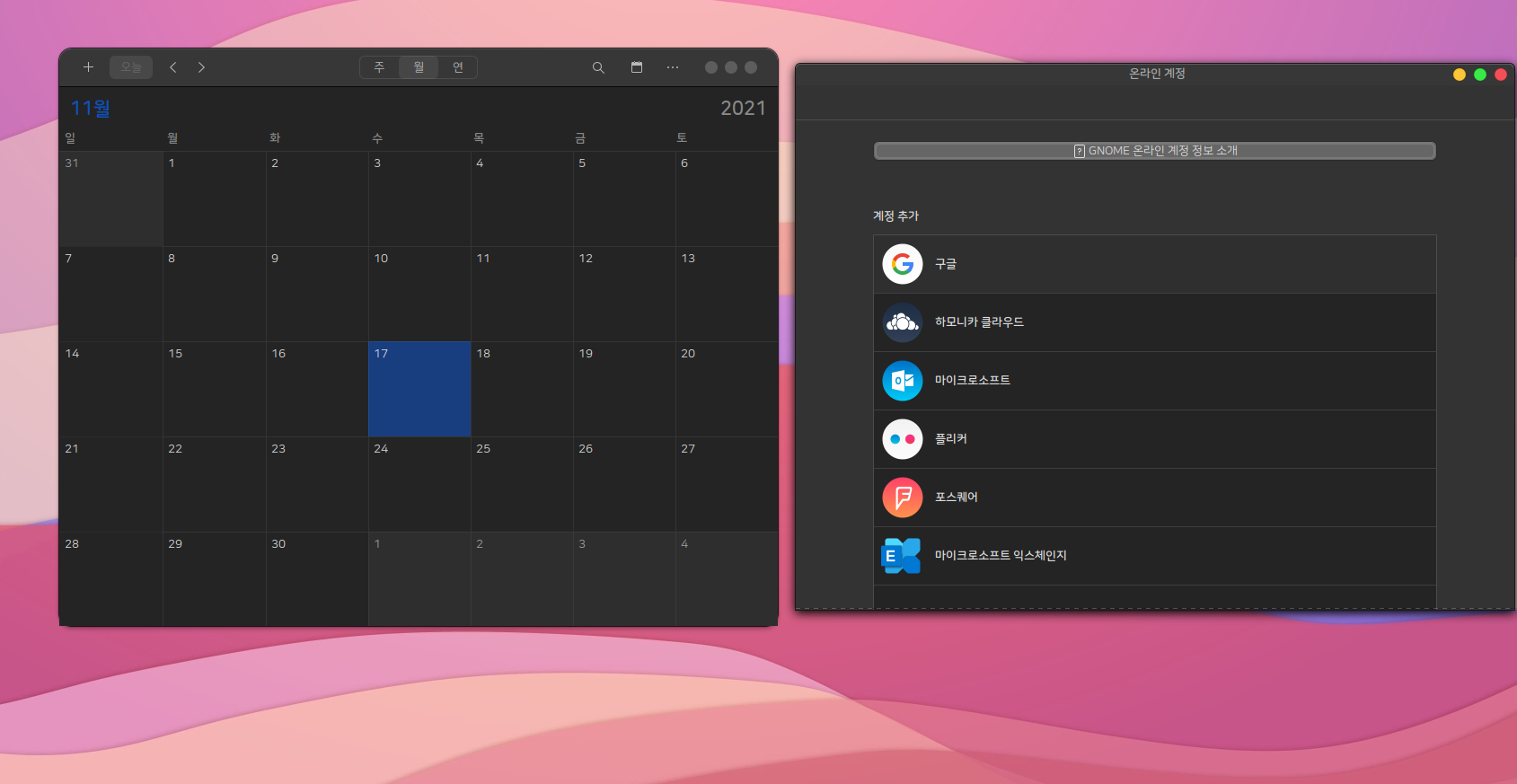
클릭하면 구글 브라우저에서 구글 계정으로 로그인 하라는 창이 뜨고 로그인을 해주면 아래에 구글 캘린더의 내용이 하모니카의 기본 캘린더에도 나타나는게 보입니다.
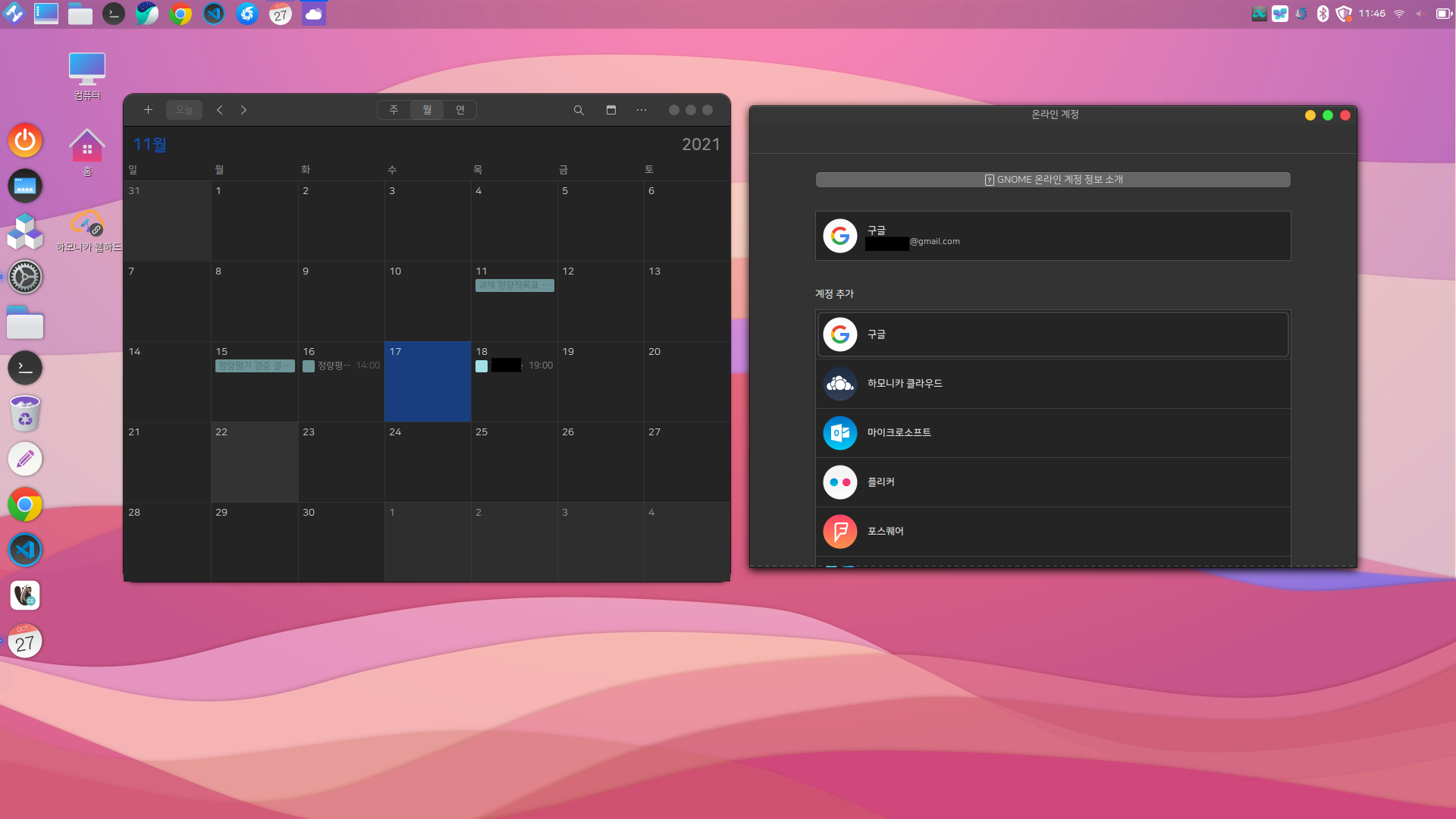
구글 캘린더에서 내용을 수정하거나 하모니카 캘린더에서 내용을 수정해서 서로 동시에 변경 사항이 반영되는 것을 확인할 수 있습니다.
이렇게 연동해 사용하면 일정을 관리할때 핸드폰에서도 pc에서도 모두 동일한 내용을 보고 수정할 수 있어서 일일히 각각의 디바이스에서
변경안해도 되고 아주 편리한거 같습니다.
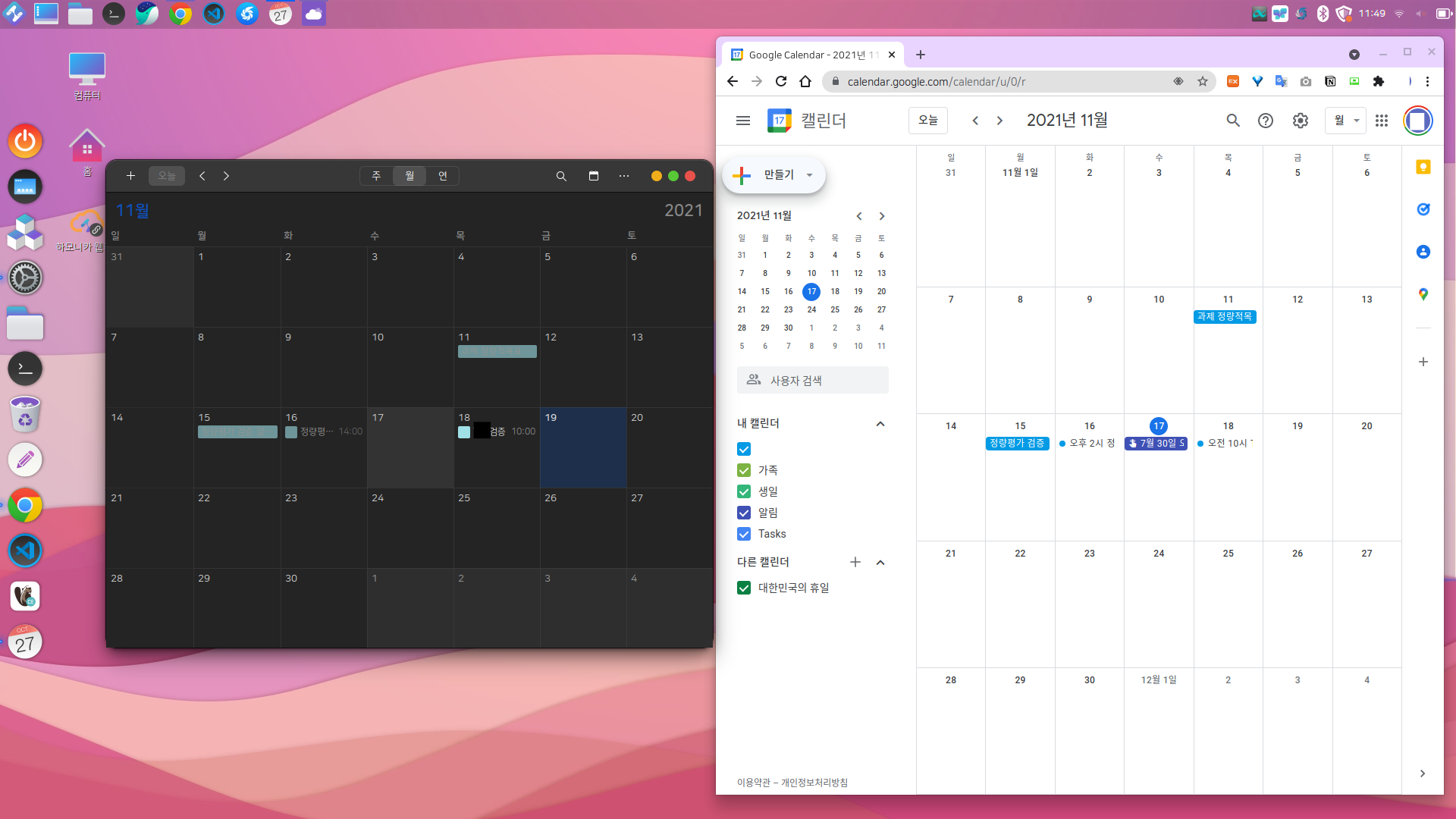
그리고 pc를 켰을때 바로 오늘의 일정을 확인 하고싶어서 캘린더를 시작할때 구동되는 프로그램으로 설정해보겠습니다.
시작메뉴에서 톱니바퀴를 누르면 시스템 설정으로 이동되는데 여기서 [시작 어플리케이션]을 클릭합니다.

하단에 + 아이콘을 클릭하고 이름은 원하는대로 설정해주시고 명령어 부분에
/usr/bin/gnome-calendar 를 입력해주고 추가해주면 됩니다.
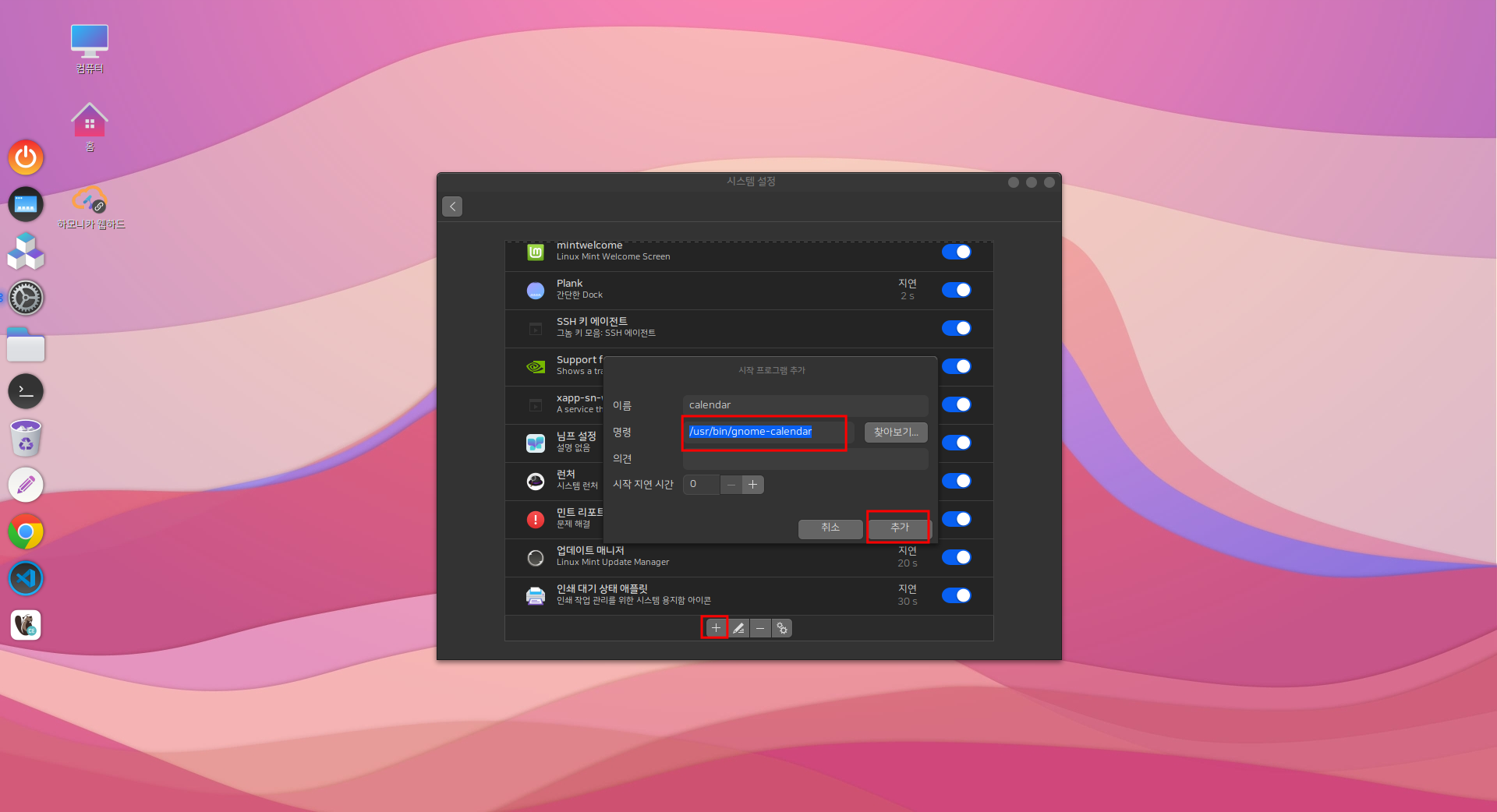
그리고 방금 생성한 캘린더라는 이름의 명령어의 라디오 버튼을 [ON]으로 변경해주면 설정 완료입니다.
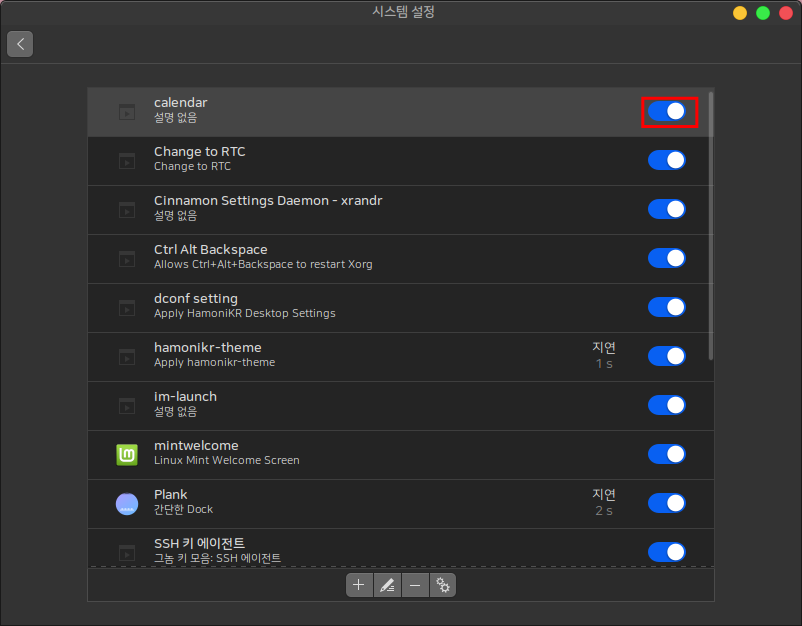
그리고 재부팅을 해보면 바로 뜨는걸 확인할 수 있습니다. 이제 아주 편하게 하모니카에서도 일정관리를 할 수 있어졌습니다
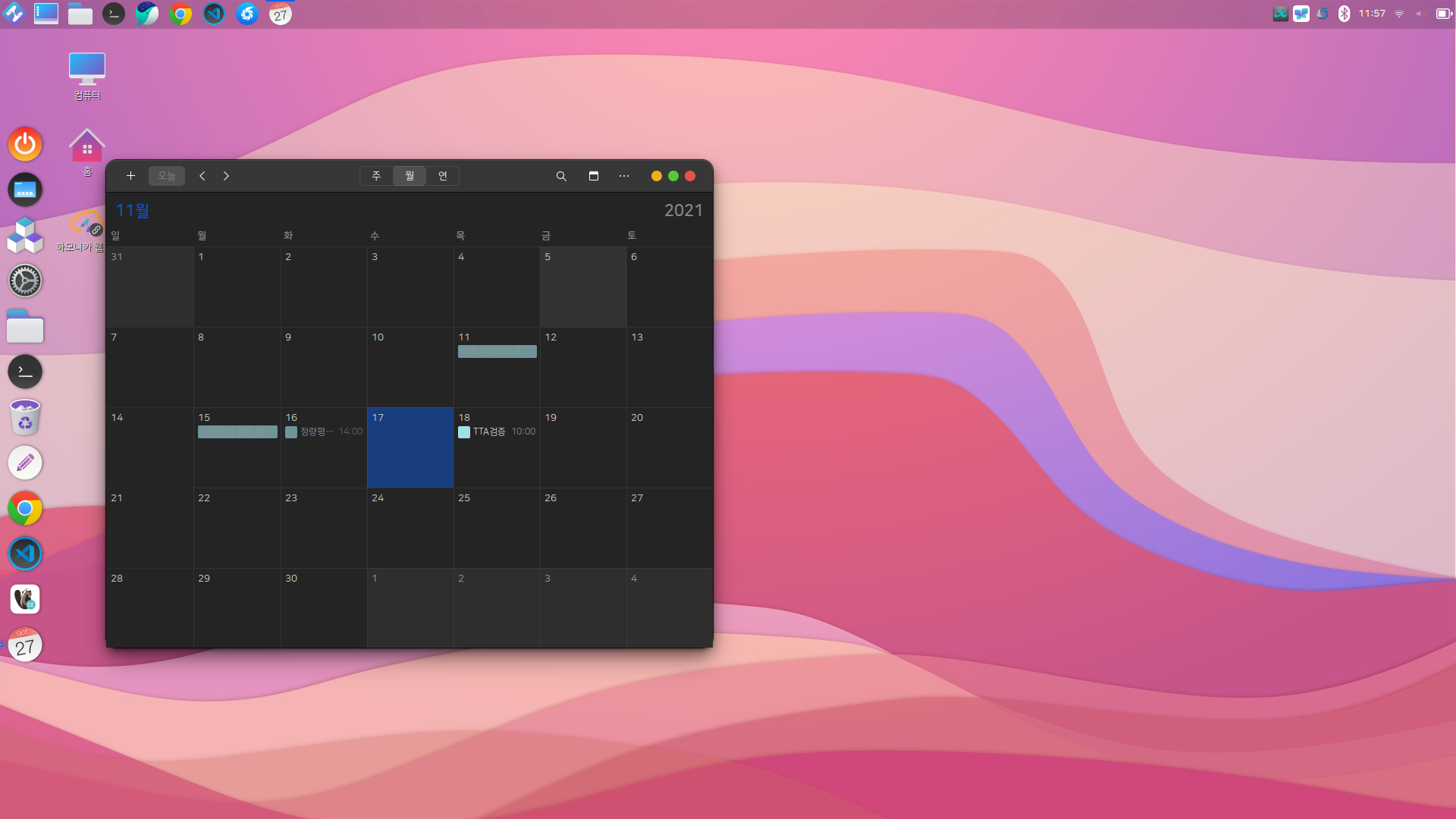
 하모니카OS 5.0는 어마어마한 패키지 저장소를 제공됩니다.
하모니카OS 5.0는 어마어마한 패키지 저장소를 제공됩니다.







